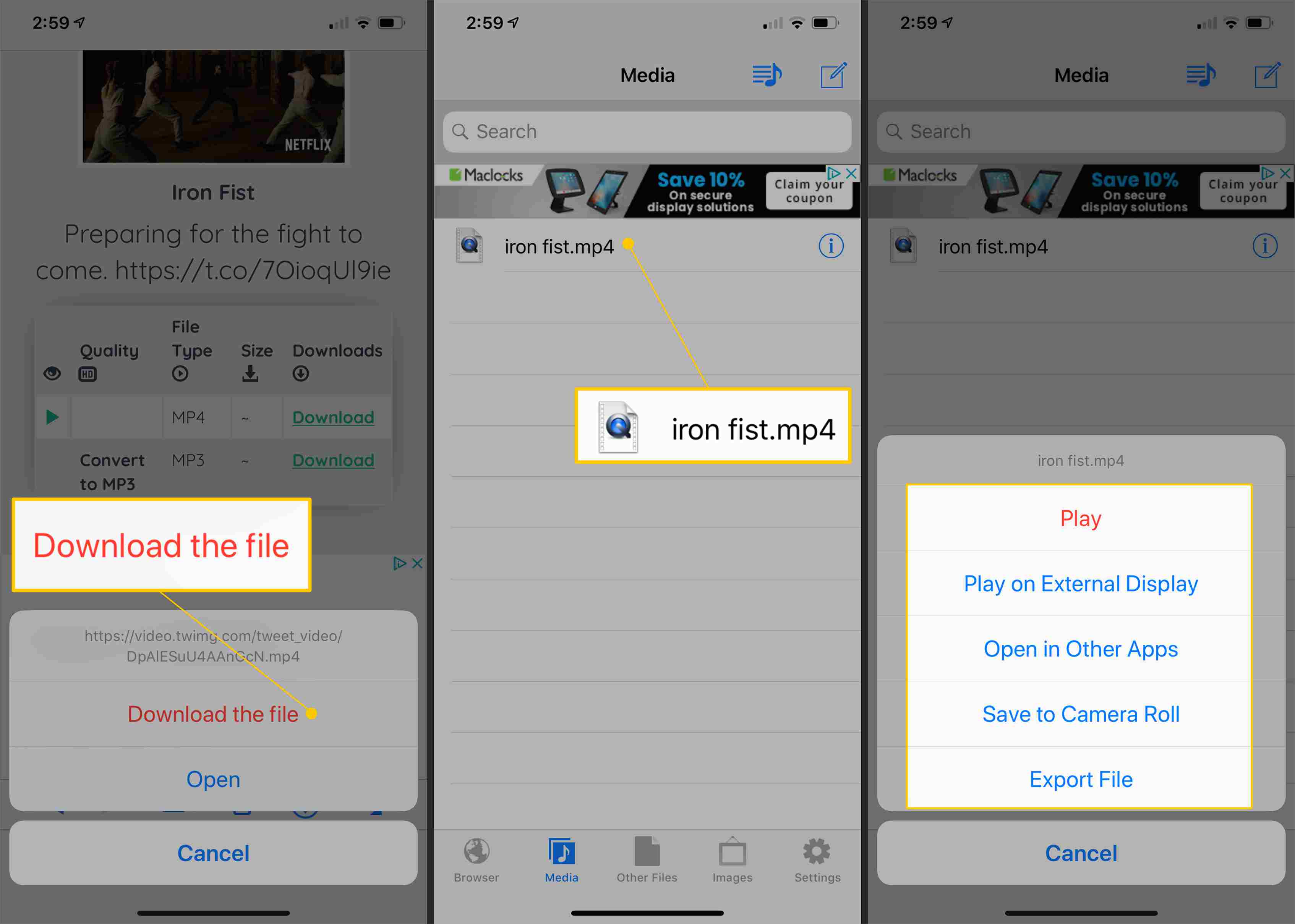Mitä tietää
- Twitter-videoiden lataaminen PC:lle tai Macille on helpoin tapa. Kopioi videon URL-osoite ja siirry osoitteeseen DownloadTwitterVideo.com.
- Videoiden lataaminen iOS:lle tai Androidille on vaikeampaa ja vaatii kolmannen osapuolen sovelluksen, kuten MyMedia-sovelluksen (iOS) tai +Lataa (Android).
Tässä artikkelissa kerrotaan, kuinka voit ladata Twitter-videoita offline-toistoa varten iOS-, Android- ja tietokoneella. Vaiheet koskevat kaikkia alustoja ja kaikkia laitteita.
Kuinka ladata Twitter-videoita tietokoneellesi
Videoiden katsominen ja jakaminen Twitterissä on melko helppoa, mutta niiden tallentaminen tietokoneelle, älypuhelimelle tai tabletille alustalla on mahdotonta, joten käyttäjien on pakko löytää vaihtoehtoisia tapoja ladata suosikki Twitter-leikkeensä. Lataaminen tietokoneelle on ylivoimaisesti helpoin tapa, eikä se vaadi lisäohjelmiston asentamista. Näin:
-
Avaa haluamasi verkkoselain ja siirry osoitteeseen Twitter.com. Sinun ei tarvitse kirjautua sisään.
-
Etsi twiitti, jossa on video, jonka haluat tallentaa.
-
Napsauta twiitin päivämäärää hiiren kakkospainikkeella; se on pysyvä linkki.
-
Näkyviin tulee valikko. Valitse Kopioi linkin osoite. Tweetin verkko-osoite tallennetaan nyt tietokoneesi leikepöydälle.
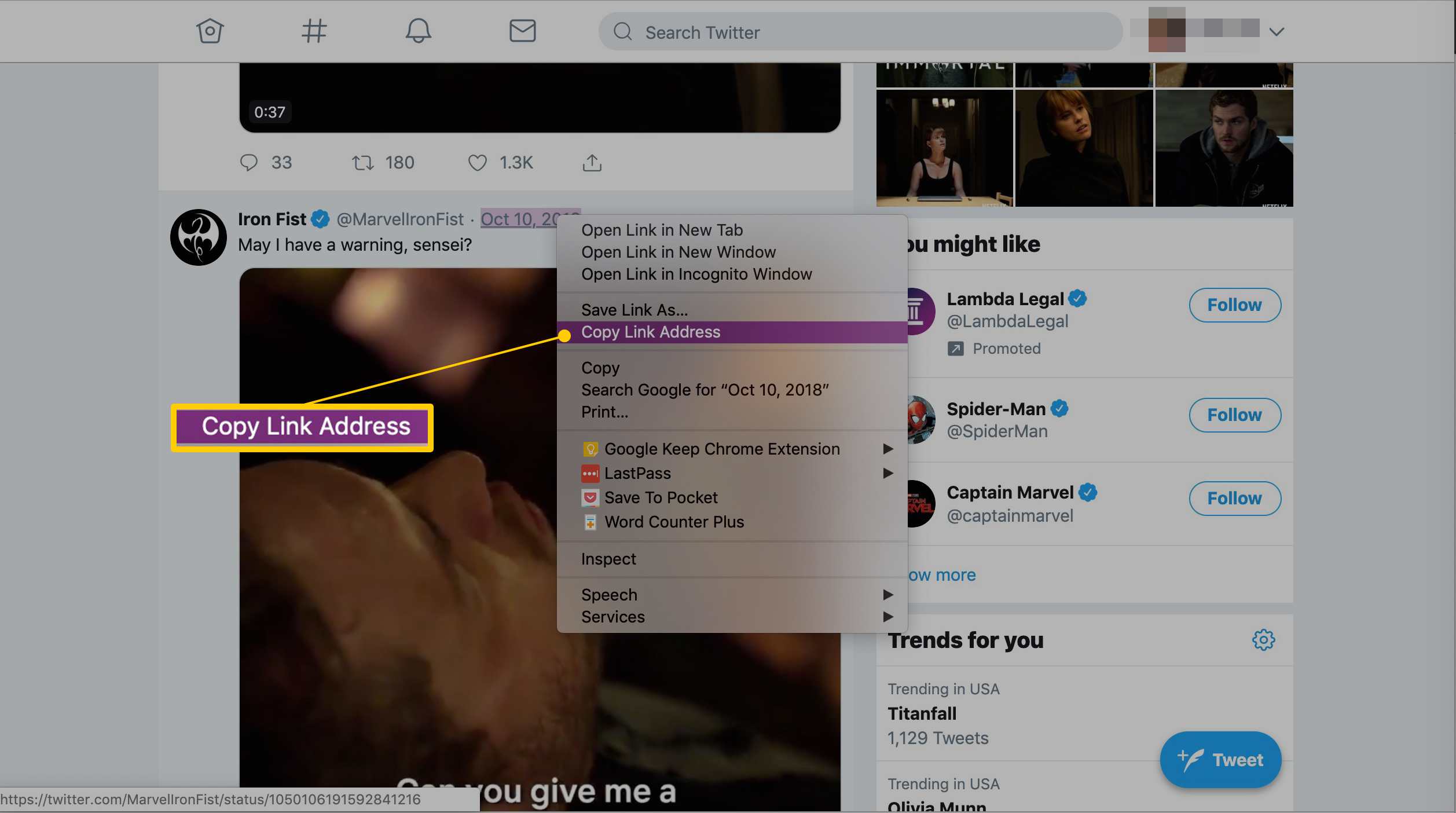
-
Siirry osoitteeseen DownloadTwitterVideo.com.
-
Liitä twiitin verkko-osoite verkkosivuston kenttään napsauttamalla hiiren kakkospainikkeella ja valitsemalla Tarttuatai paina Ctrl+V Windowsissa, Tehtävä+V Macissa.
-
Lehdistö Tulla sisään.
-
Näkyviin tulee kaksi painiketta, joissa on vaihtoehtoja videon lataamiseen. Valitse MP4 videon matalaresoluutioiselle versiolle; MP4 HD korkearesoluutioiselle versiolle.
-
Napsauta hiiren kakkospainikkeella uutta painiketta, joka ilmestyi lataustyypin valinnan jälkeen. Se kertoo Napsauta tätä hiiren kakkospainikkeella ja valitse Tallenna linkki nimellä…
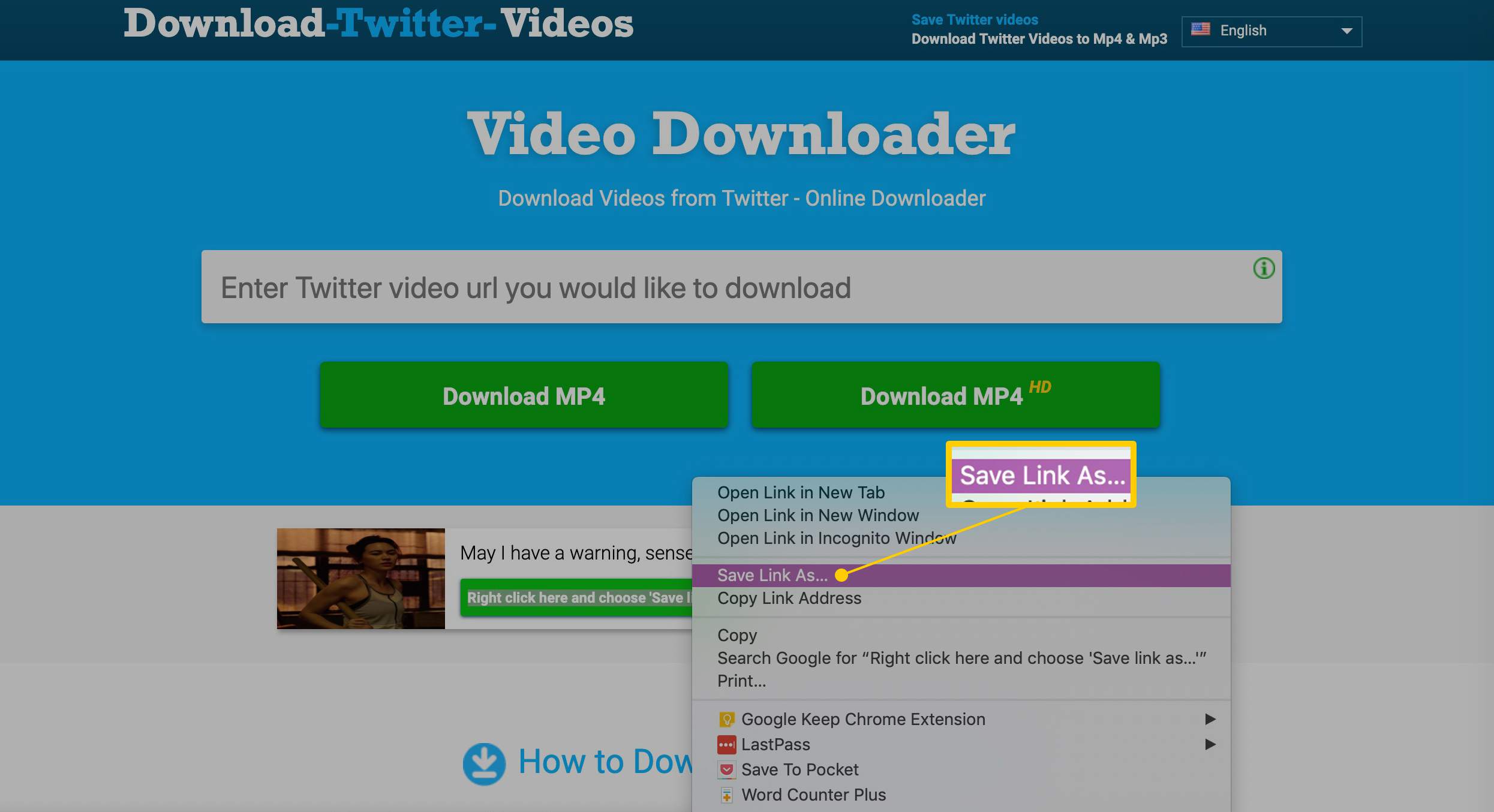
Näissä ohjeissa käytetään Chrome-selainta, joka toimii samalla tavalla Windowsissa, Macissa ja Linuxissa. Muilla selaimilla voi olla eri tunnisteet samalle toiminnolle.
Kuinka ladata Twitter-videoita Androidille
Toisin kuin yllä oleva tietokonemenetelmä, videoiden tallentaminen Android-laitteeseen vaatii lisäsovelluksen, mutta se voidaan silti tehdä nopeasti.
-
Lataa ilmainen +Lataa -sovellus Android-laitteellesi. Tämä sovellus vaaditaan Twitter-videoiden tallentamiseen laitteellesi offline-toistoa varten.
-
Avaa virallinen Twitter-sovellus Android-laitteellasi ja etsi twiitti, joka sisältää videon, jonka haluat jakaa. Voit myös kopioida Twitter-videolinkin selaimesta; virallista sovellusta ei vaadita.
-
Kun olet löytänyt sen, napauta jaa-painiketta videon alla ja valitse Jaa twiitti kautta.
-
+Lataa-sovellus näkyy niiden sovellusten luettelossa, joiden kanssa voit jakaa videon. Nosturi +lataa sovellusten luettelosta, jolle voit jakaa linkin. Video ladataan automaattisesti. Jos video ei lataudu automaattisesti, napauta latauspainiketta. Saatat myös joutua antamaan sille luvan tallentaa videoita laitteellesi. valitse Sallia jos sinulta kysytään.
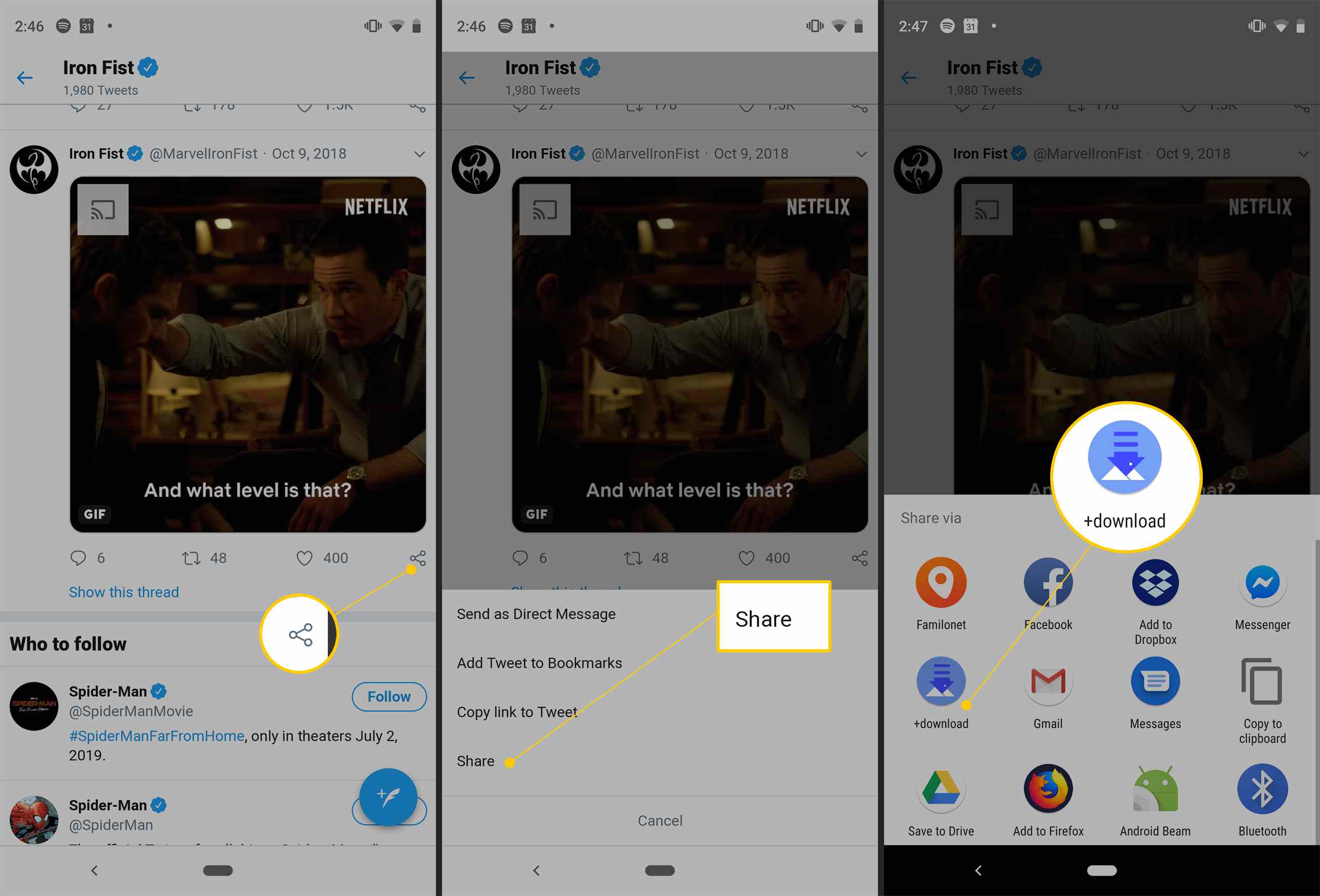
Twitter-videoiden lataaminen iPhoneen ja iPadiin
iPhonen ja iPadin omistajien on tehtävä hieman enemmän työtä kuin Android-omistajien videoiden tallentamiseksi Twitteristä, ja se voi myös olla monimutkaisempaa ja aikaa vievämpää.
-
Lataa ilmainen MyMedia-sovellus iPhoneen tai iPadiin.
-
Avaa virallinen Twitter-sovellus ja etsi twiitti, jossa on video, jonka haluat tallentaa. Voit myös kopioida Twitter-videolinkin selaimesta; virallista sovellusta ei vaadita.
-
Napauta twiittiä niin, että teksti ja video täyttävät koko näytön. Varmista, ettet napauta twiitissä olevia linkkejä tai hashtageja.
-
Tweetin alapuolella sydänkuvakkeen vieressä on toinen kuvake, joka näyttää laatikosta ampuvalta nuolelta. Napauta sitä.
-
Nosturi Jaa twiitti kautta.
-
Nosturi Kopioi linkki. Tweetin URL-osoite tallennetaan nyt laitteesi leikepöydälle.
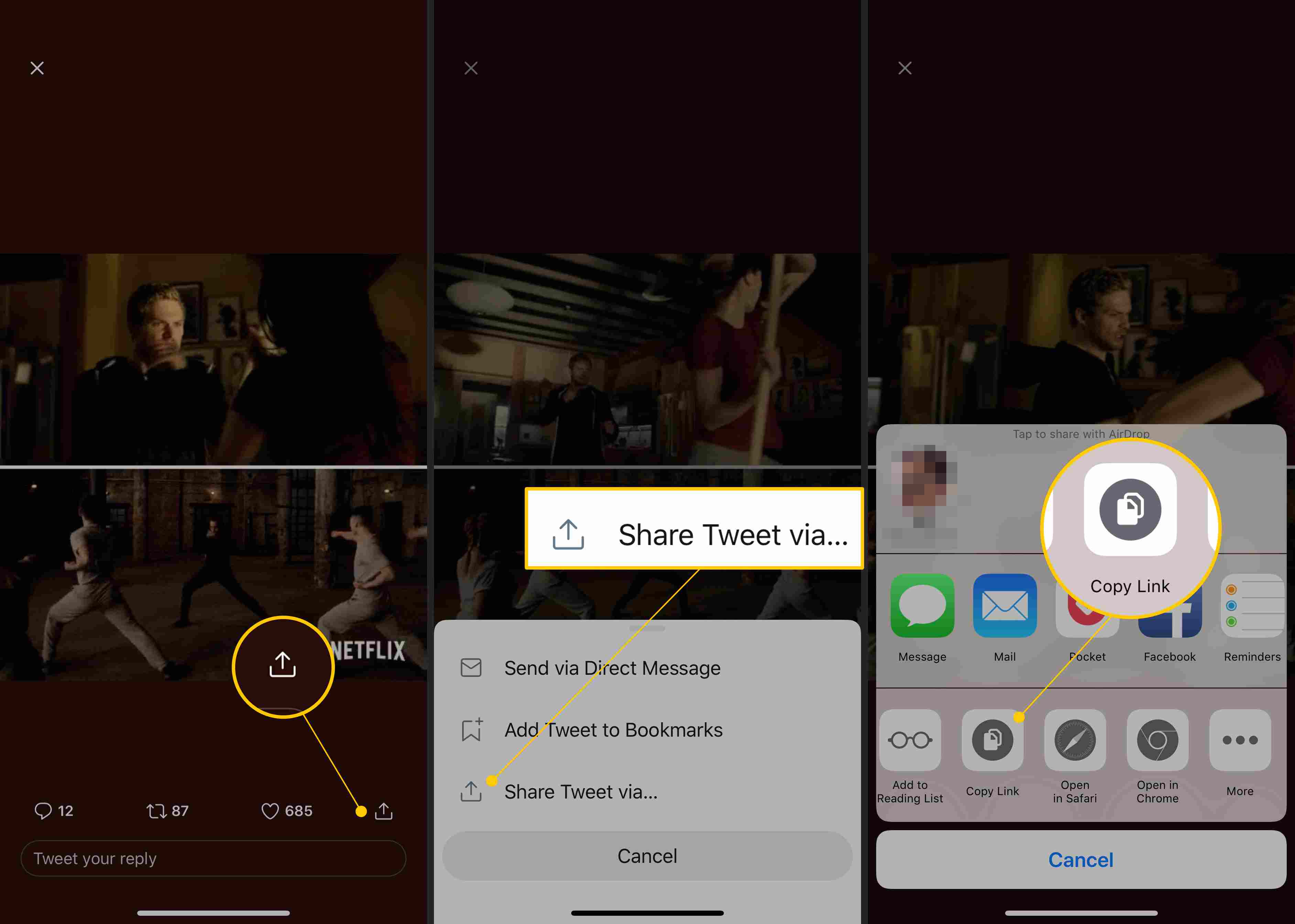
-
Sulje Twitter-sovellus ja avaa MyMedia-sovellus.
-
Nosturi selain alavalikosta.
-
Kirjoita www.TWDown.net sovelluksen yläreunassa olevaan kenttään ja napauta Mennä. Tämä käytännössä lataa verkkosivuston MyMedia-sovelluksessa.
-
Vieritä verkkosivua alaspäin, kunnes näet kentän, jossa lukee Syötä video. Napauta tätä kenttää, jotta kohdistin tulee näkyviin, napauta ja pidä sitä painettuna hetken ja vapauta se valitaksesi . näyttö Tarttua vaihtoehto.
-
Nosturi Tarttua liittääksesi twiitin verkko-osoitteen kenttään.
-
Lehdistö Ladata -painiketta kentän vieressä.
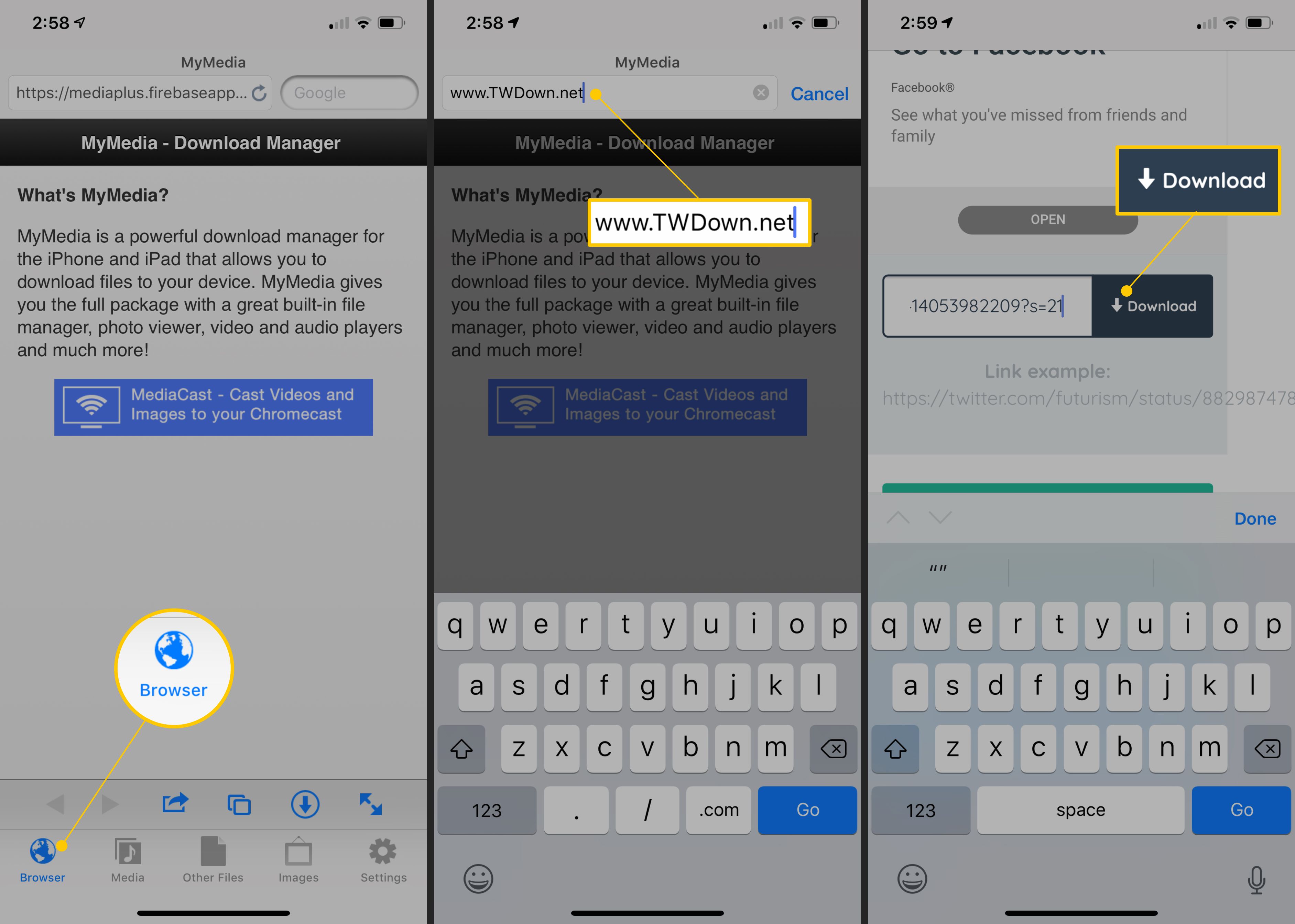
-
Web-sivu latautuu nyt uudelleen ja tarjoaa useita latauslinkkejä videollesi eri muodoissa ja resoluutioissa. Napauta sitä, jonka haluat ladata.
-
Kun napautat latauslinkkiä, valikko tulee näkyviin. Nosturi Lataa tiedostoja kirjoita sitten nimi tallennetulle videolle.
-
Napauta alavalikosta Media. Sinun pitäisi nähdä tallennettu video tällä näytöllä.
-
Napauta videosi tiedostonimeä.
-
Näyttöön tulee uusi valikko, jossa on luettelo vaihtoehdoista. Nosturi Tallenna kameran rullaan tallentaaksesi kopion Twitter-videostasi iOS-laitteesi Camera Roll -kansioon. Voit nyt avata sen muissa sovelluksissa aivan kuten jos olisit kuvannut videon itse.